cdr再制使用方法介绍
在使用CorelDRAW时,会遇到需要将图片复制多个的情况,今天我们来学习一下在CorelDRAW中如何将对象复制为多个对象,接下来就给大家带来cdr再制使用方法介绍。
再制是将对象以某种方式快速复制到多个对象上。这种复制就是复制的复制,再制不仅可以节省复制时间,再制距离还可以保证复制效果。小编这里以再制图片为例,首先我们打开CorelDRAW,进入界面中我们先创建一个画布,将我们需要进行再制的图片导入,然后我们开始正式操作。
点击“选择工具”,然后点击选择我们要再制的对象,按住鼠标左键对对象进行拖动,拖动到合适位置。
注意:在松开鼠标左键之前按下鼠标右键,最后同时松开左右键,即可在当前位置复制出一个新的对象。这一步就是先复制一个副本对象,这个副本对象相对于原图的距离就是再制距离,如图一所示。
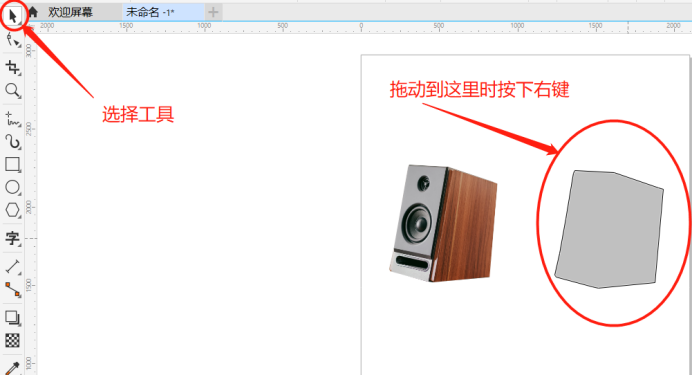 图一:复制一个对象
图一:复制一个对象
接下来我们在主页面上方的工具栏中点击“编辑”,在下拉菜单中点击“再制”,或者使用快捷键“CTRL D”,如图二所示。
 图二:一键再制
图二:一键再制
再制之后如图三。我们可以看到,第三个图相对于第二个图的位置和第二个图相对与第一个图的位置一致。
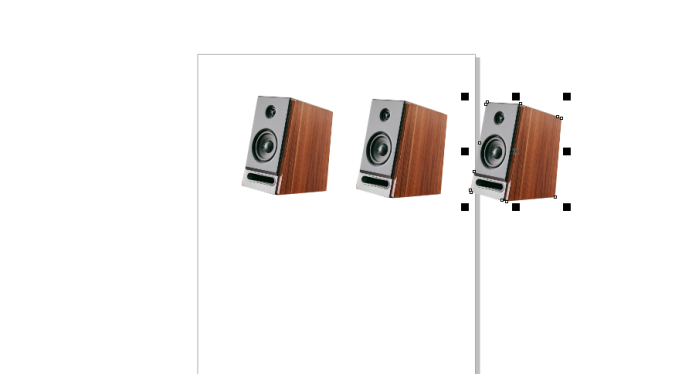 图三:再制完成情况
图三:再制完成情况
此外,我们也能重新设定数值设定再制距离。在主页面的空白区域单击,取消对象的选择状态,我们就能在主页面上方的工具栏内修改“再制距离”的X值和Y值。这里的X值和Y值就是再制对象相对于原对象的位置,小编这里将再制距离的Y值设为1000,单位是毫米,想让原图进行垂直方向上的再制,如图四所示。
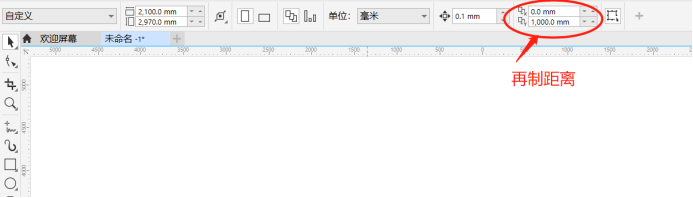 图四:设定再制距离
图四:设定再制距离
然后快捷键“CTRL D”,就可以看见用数值设定再制距离后再进行再制操作的成果了。如图五所示。
 图五:完成再制
图五:完成再制
以上就是cdr再制使用方法介绍。熟练使用再制操作,可以方便的对对象进行复制和布局,从而使我们的作品美观整齐。如果你想了解更多关于CorelDRAW的信息,欢迎访问CorelDRAW中文网站。
作者:茂杨


评论列表